 AlcoCONNECT Gögn
AlcoCONNECT Gögn
Stjórnunarkerfi
Notendahandbók

Fyrirvari – Ytri skjöl athugasemd til lesanda
BAC eða BrAC aflestur sem fæst með réttri notkun þessa tækis er aðeins talin nákvæm þegar prófun er gerð. Mikil vandvirkni hefur verið lögð í að tryggja nákvæmni hvers lestrar.
Hvorki framleiðandinn, dreifingaraðilinn né eigandinn axla ábyrgð eða ábyrgð vegna aðgerða eða krafna sem stafar af lestrinum sem framleitt er af þessu tæki, hvort sem það er notað á réttan hátt eða rangt.
Inngangur
Alcolizer Technology er stærsti birgir áfengistækja til ástralskra löggæslu og iðnaðar. Yfir 20 milljónir prófa eru gerðar árlega með því að nota ástralskt framleidd áfengisprófunartæki.
Alcolizer AlcoCONNECT™ gagnastjórnunarkerfið (AlcoCONNECT) sameinar nýstárlega prófunartækni Alcolizer með nýjustu viðskiptalausnum. Það er tilvalið tól fyrir öryggis- og viðskiptastjóra sem leita að rauntíma, greindum prófunarniðurstöðum víðs vegar um fyrirtækið þitt.
Alcolizer AlcoCONNECT mælaborðið okkar með niðurstöðum gefur auðvelt að endurskoðaview greining á prófunargögnum þínum eftir fjölda prófa, staðsetningu vefsvæðis, tíma dags, prófunarniðurstöður og upplýsingar starfsmanna.
Fíkniefna- og áfengispróf eru skráð sérstaklega og hægt er að skipta gögnum eftir stöðum eða rekstrareiningum. Skoðaðu gögnin á mælaborðinu til að fá tafarlausan aðgang að upprunalegu áfengis-, lyfjaskjánum og staðfestandi eiturefnafræðilegum niðurstöðum.

Eiginleikar
- Örugg geymsla á skýjatengdri prófunarniðurstöðum
- Notendaviðmót mælaborðs fyrir aðgengi að niðurstöðum í fljótu bragði og gerð gagnagrunns
- Sjálfvirkar viðvaranir um þjónustu og tæknivandamál sendar beint til Alcolizer
- Sérsniðin skilaboð á skjánum
- Augnablik aðgangur hvar sem er í heiminum
- Fjareftirlit
- Rauntíma viðvaranir
Uppsetning AlcoCONNECT fyrir fyrirtækið þitt
Hafðu samband við sölufulltrúa þinn til að fá afrit af eyðublaðinu sem þarf til að setja upp fyrirtæki þitt í AlcoCONNECT.
- Öll fyrirtæki ættu að hafa að minnsta kosti 2 viðurkennda fyrirtækjatengiliði. Öryggi er í fyrirrúmi og Alcolizer mun aðeins gera breytingar með samþykki viðurkennds tengiliðs fyrirtækisins.
- Þegar þú hefur sett upp tengiliðaskráningu fyrirtækisins þíns geturðu skráð þig inn og bætt við fyrirtæki, notendum, síðum og starfsfólki.
- Alcolizer mun úthluta tækjum til fyrirtækis þíns. Þessum ætti síðan að vera úthlutað á rétta síðuna.
Aðgangur að AlcoCONNECT
AlcoCONNECT er aðgengilegt kl https://cloud.alcolizer.com.
Aðgangur að AlcoCONNECT krefst netfangs, lykilorðs og tveggja þátta auðkenningar til að skrá þig inn.
Uppsetning notandareiknings í upphafi
Þegar reikningurinn þinn er settur upp færðu tölvupóst sem inniheldur tengil til að stilla lykilorðið þitt. Fylgdu hlekknum til að stilla nýja lykilorðið þitt.

Innskráning
- Sláðu inn netfangið þitt og lykilorð.

- Sláðu inn tveggja þátta auðkenningarkóðann þinn. Það eru tveir valkostir til að fá þennan auðkenningarkóða:
• SMS: AlcoCONNECT mun senda auðkenningarkóða í farsímann þinn.
• App: Sláðu inn kóða úr auðkenningarforriti eins og Google Authenticator. Möguleg auðkenningaröpp eru:
o https://play.google.com/store/apps/details?id=com.google.android.apps.authenticator2&hl=en_AU
o https://itunes.apple.com/au/app/google-authenticator/id388497605?mt=8
o https://www.microsoft.com/en-au/p/authenticator/9nblggh08h5
Lokun á innskráningu
Ef þú slærð inn skilríkin þín rangt fimm sinnum í röð, verður aðgangur þinn að AlcoCONNECT læstur. Þú verður að endurstilla lykilorðið þitt með því að nota leiðbeiningarnar í Endurstilla lykilorð hlutanum. Ef þú sérð skilaboðin hér að neðan þarf einn af viðurkenndum tengiliðum fyrirtækisins að hafa samband við þjónustuver áður en þú getur skráð þig inn aftur. Viðurkenndur tengiliður fyrirtækis ætti að senda þjónustuveri tölvupóst með netföngum/fólki sem átti í vandræðum með að skrá sig inn ef það er vitað.
Ef þú sérð skilaboðin hér að neðan þarf einn af viðurkenndum tengiliðum fyrirtækisins að hafa samband við þjónustuver áður en þú getur skráð þig inn aftur. Viðurkenndur tengiliður fyrirtækis ætti að senda þjónustuveri tölvupóst með netföngum/fólki sem átti í vandræðum með að skrá sig inn ef það er vitað.
Endurstilla lykilorð
- Ef þú gleymir lykilorðinu þínu geturðu endurstillt það með því að smella á hlutann „Gleymt lykilorðinu þínu“. Sláðu inn netfangið þitt og Captcha kóðann sem birtist og þú færð tölvupóst með hlekk til að endurstilla lykilorðið þitt.
- Ef þú getur ekki endurstillt lykilorðið þitt, ætti hver sem er með tengilið við viðskiptavini eða innskráningu viðskiptavinarstjóra að geta endurstillt það fyrir þig.
 Fylgdu hlekknum í tölvupóstinum og sláðu inn nýtt lykilorð.
Fylgdu hlekknum í tölvupóstinum og sláðu inn nýtt lykilorð.
AlcoCONNECT Valmynd
AlcoCONNECT valmyndin er alltaf sýnd efst á skjánum þegar þú ert skráður inn. Atriðin sem eru skráð í valmyndinni breytast eftir notandagerð þinni. Þessi notendahandbók sýnir valmyndina sem stjórnandi notandi mun sjá.

Leitar
- Lista yfir niðurstöður er hægt að sía með því að leita, leitarreiturinn er sýndur beint fyrir neðan AlcoCONNECT valmyndina hægra megin á skjánum.
- Niðurstöðulistinn uppfærist þegar þú skrifar. Það er engin þörf á að smella á skjáhnappa eða ýta á Enter.

Sía
- Hægt er að sía niðurstöður eftir vali, þú munt sjá einn eða fleiri fellilista fyrir neðan síðuheitið. Ef hlutur er valinn úr fellilista uppfærir niðurstöðulistann.

Raða í röð
- Hægt er að raða hlutum í röð eftir dálki, þá birtast örvar við hlið hvers dálkheitis sem hægt er að panta.
- Ein ör verður auðkennd til að sýna hvernig listann er núna raðað.
- Með því að smella á flokkanlega dálkafyrirsögn breytist röðun listans.

Síður gagna
- Hægt er að flokka mikið magn af niðurstöðum með því að fara í gegnum gagnasíðurnar með því að smella á örvarnar eða tölurnar neðst til vinstri á gagnalistanum.

- Neðst til hægri á gagnalistanum eru upplýsingar um hversu margar gagnasíður eru og hversu margar raðir af gögnum.

Breytingaskrá
- Haldið er skrá yfir flestar breytingar sem gerðar eru á AlcoCONNECT. Það sýnir hverju var breytt, hverju það var breytt frá og til, hver gerði breytinguna og hvaða dagsetningu þeir gerðu breytinguna.
- Skrá um hver bjó til upphafsfærsluna er einnig geymd.
- Þessi eiginleiki er kynntur smám saman, svo sumar aðgerðir eru ekki skráðar í skjáskránni ennþá.

Mælaborð
Virkni
Athafnamælaborðið veitir augnablik aðgang að lykilupplýsingum sem röð af línuritum og samantektum. Hægt er að sía línurit mælaborðs eftir síðu og/eða vöru og dagsetningarbili.
6.1.1 Alcolizer graf
Alcolizer línuritin veita yfirlit yfir prófunargögn skráð af öndunarprófunartækjum.
Þrjú (3) línurit fylgja með.
- Fjöldi – fjöldi prófa eftir mánuði, flokkaður eftir síðu.
- Tími - fjöldi prófa og tími prófunar.
- Undantekning – fjöldi undantekningarprófaniðurstaðna eftir mánuðum flokkaðar eftir síðu. Undantekning er niðurstaða öndunarprófs þar sem móttekin prófniðurstaða var yfir mörkum fyrirtækisins á þeim tíma sem hún barst.

- Smelltu á línuritsdálk til að sjá virknilistann fyrir frekari upplýsingar.

- Með því að smella á færslu í virknilistanum opnast lestrarskjárinn þar sem þú getur view upplýsingar um prófið og ímynd starfsmanns. Myndir verða aðeins tiltækar ef vélin þín er með myndavél uppsett.
 6.1.2 Lyfjalyfjagraf
6.1.2 Lyfjalyfjagraf
Druglizer línuritin veita yfirlit yfir lestrargögn skráð af Druglizer tækjum.
Það eru þrjú (3) línurit sem eru á sama sniði og Alcolizer Graphs sem lýst er hér að ofan. Með því að smella á dálkinn Number and Exception graph opnast virknilisti lyfjagjafa, svipað og Alcolizer Graphs virka.
6.1.3 Prófunargraf á staðnum
Línuritin fyrir prófun á staðnum veita yfirlit yfir lestrargögn skráð frá AOD prófun á staðnum. Þrjú (3) línurit fylgja með.
- Fjöldi – fjöldi prófa eftir mánuði, flokkaður eftir síðu.
- Tími - fjöldi prófa og tími prófunar.
- Undantekning – fjöldi undantekningarprófaniðurstaðna eftir mánuðum flokkaðar eftir síðu. Undantekning er óstaðfest niðurstaða lyfjaprófs.

- Smelltu á línuritsdálk til að sjá virknilistann fyrir frekari upplýsingar.

- Með því að smella á færslu í athafnalistanum opnast Activities skjárinn þar sem þú getur view upplýsingar um prófið.
Kort
Kortastjórnborðið veitir yfirlit yfir lestrargögn sem kortlögð eru á staðsetningu og sundurliðuð eftir niðurstöðuflokkum, núll, í hættu og undantekningu. Þú getur nálgast þessi línurit með því að smella á hnappinn Kortagraf.
Það eru þrjú (3) línurit:
- Fjöldi – fjöldi lestra í hverjum niðurstöðuflokki.
- Tími – fjöldi lestra í hverjum niðurstöðuflokki eftir tíma sem tekinn er.
- Kort – fjöldi lestra í hverjum niðurstöðuflokki kortlagður á staðsetningu.

Hægt er að takmarka skýrsluna við að kortleggja aðeins valda flokka. Smelltu í gegnum virknilistann til að fá frekari upplýsingar um köku- og kortagrafið.
Fyrirtæki
Aðgangur að fyrirtækishlutanum er takmarkaður við innskráningu notenda tengiliðafyrirtækis og fyrirtækjastjóra. Notendur fyrirtækjatengiliða geta breytt öllum upplýsingum sem tengjast atvinnumanni fyrirtækisinsfile nema nafn fyrirtækis. Hafðu samband við sölufulltrúa þinn til að fá afrit af eyðublaðinu sem þarf til að breyta þessum upplýsingum í AlcoCONNECT.
Notendur
Aðgangur að notendahlutanum er takmarkaður við innskráningu notenda tengiliðafyrirtækis og fyrirtækjastjóra. Ef þú sérð ekki 'Notendur' efst í valmyndinni, hefur þú ekki aðgang til að stjórna notendum.
Sérsniðin innskráning
Notendainnskráningu er hægt að aðlaga með eftirfarandi:
- Tegundir notenda
- Síðutakmörkun
- Skýrsluaðgangur
8.1.1 Tegundir notenda
Mismunandi gerðir notenda hafa mismunandi aðgangsstig innan AlcoCONNECT.
8.1.1.1 Starfsfólk Notandi
Starfsfólk notandi getur
- Breyttu upplýsingum um tæki.
- Færðu tæki á milli vefsvæða.
- View prófunarskrár og niðurstöður.
- Flytja út prófunarskrár og niðurstöður.
- Settu upp reglubundnar skýrslur í tölvupósti.
ATH notandi hefur ekki aðgang að síðu eða starfsmannaupplýsingum. 8.1.1.2 Framkvæmdastjóri
8.1.1.2 Framkvæmdastjóri
Gerð stjórnanda notanda hefur alla aðgangsmöguleika starfsmanna notanda auk þess sem þeir geta:
- Búðu til og breyttu síðum.
- Athugaðu að ef stjórnandi er með takmörkun á vefsvæði getur hann ekki bætt við síðum.
- Bæta við og viðhalda upplýsingum um starfsfólk.
- Stjórna WM4/Centurion stillingum.
- View mæliborð fyrir prófun á staðnum (ef við á).

8.1.1.3 Fyrirtækjastjóri
Notendategund fyrirtækisstjórnanda hefur alla aðgangsmöguleika stjórnandanotanda, auk þess sem þeir geta:
- Bættu við nýjum notendum stjórnanda og starfsmanna.
- View stofnun fyrirtækisins.

8.1.1.4 Tengiliður fyrirtækja
Aðeins Alcolizer getur búið til fyrsta notandann þinn í fyrirtækissambandi. Eftir það geta fyrirtækjatengiliðir viðhaldið fyrirtækjatengiliði.
Notendategund fyrirtækjatengiliðs hefur alla aðgangsmöguleika fyrirtækjastjóra auk þess sem þeir geta:
- Bæta við nýjum notendum fyrirtækjatengiliða og fyrirtækjastjóra Hvert fyrirtæki ætti að hafa að minnsta kosti tvo fyrirtækjatengiliði. Tengiliður fyrirtækisins er einhver í fyrirtækinu þínu sem hefur heimild til að gera eða biðja um breytingar á AlcoCONNECT uppsetningunni þinni. Hver tilnefndur fyrirtækjatengiliður mun fá innskráningu á fyrirtækjatengilið til að auðvelda þér view og stjórnaðu AlcoCONNECT uppsetningunni þinni.
8.1.2 Takmörkun svæðis
Takmörkun vefsvæðis á ekki við um notendategundir fyrirtækjatengiliða og fyrirtækjastjóra. Þeir munu alltaf sjá öll tæki.
8.1.2.1 Engin takmörkun á vefsvæði
Ef innskráning ætti að geta séð öll tæki sem eru tengd fyrirtækinu þínu, skildu síðutakmörkunina eftir tóma eins og sýnt er hér að neðan. Þetta mun leyfa viðkomandi að sjá tæki sem ekki hafa enn verið úthlutað á síðu. 8.1.2.2 Takmörkun svæðis
8.1.2.2 Takmörkun svæðis
Hægt er að takmarka innskráningu við eina eða fleiri síður. Um leið og innskráning hefur takmörkun á vefsvæði munu þeir ekki geta bætt við eða eytt síðum. 8.1.3 Skýrsluaðgangur
8.1.3 Skýrsluaðgangur
Þú getur valið að veita aðgang að ýmsum hlutum gáttarinnar fyrir hvern notanda. Grænt hak gefur til kynna að fyrirtækið þitt hafi viðeigandi gögn í AlcoCONNECT. Ef þú hakar við Skýrsluaðgang þegar fyrirtæki þitt hefur engin viðeigandi gögn, munu skýrslurnar ekki birtast í AlcoCONNECT fyrr en gögn eru til.
 8.1.3.1 Aðgangur að öndunarmæli
8.1.3.1 Aðgangur að öndunarmæli
Virkjun veitir innskráningu aðgang að view öndunarmælingargögn á mælaborðum og skýrslum um virkni öndunarmælinga og starfsmanna.
8.1.3.2 Aðgangur lyfja
Virkjun veitir innskráningu aðgang að view Druglizer gögn á mælaborðum og Druglizer skýrslu.
8.1.3.3 Aðgangur að prófunum á staðnum
Virkjun veitir innskráningu aðgang að view Vímuefna- og áfengisprófunargögn á aðgerðaborðinu og prófunarskýrslu á staðnum.
8.1.3.4 Aðgangur að mælaborði fyrir prófun á staðnum
Virkjun veitir innskráningu aðgang að view mæliborð fyrir prófun á staðnum. Þetta á aðeins við ef þú ert að framkvæma þína eigin prófun á staðnum og þarft að athuga hvers vegna prófunarlota er ekki samstillt að fullu við AlcoCONNECT.
Bæta við notanda
- Smelltu á Notendur flipann í aðalvalmyndinni.
- Veldu Bæta við hnappinn efst til hægri á síðunni.
- Fylltu út að minnsta kosti nauðsynlega reiti.
- Veldu viðeigandi notandategund.
- Ef notandi á að hafa aðgang að öllum vélum sem tengjast fyrirtækinu, skilurðu reitinn Site autt.
- Veldu hvaða skýrsluaðgang viðkomandi mun hafa.
- Tölvupósturinn og farsímanúmerin verða notuð til samskipta, svo vertu viss um að þau séu rétt.
- Það eru 2 valkostir fyrir Two Factory Authentication:
- SMS - þetta notar utanaðkomandi þjónustuaðila til að senda SMS kóða í farsíma.
- Authenticator app -
1. Sérstakur QR kóða er búinn til fyrir hvern notanda.
2. Að skanna þennan kóða leyfir auðkenningarappinu að búa til kóða sem hægt er að nota fyrir 2fa. Þetta getur verið áreiðanlegra þegar farsímakerfi er ekki áreiðanlegt. - Sjálfvirkur móttökupóstur verður sendur sem veitir notandanum hlekk til að setja upp eigið lykilorð. Ef þú valdir Authenticator App eru viðbótarupplýsingar um uppsetningu Authenticator app sendar í tölvupóstinum.

View og Breyta notanda
View og breyta notendum sem hér segir:
- Smelltu á Notendur í aðalvalmyndinni til að opna notendalistann.
- Smelltu á röð notandans í notendalistanum. Þetta mun opna valinn notanda á skjánum Notendaupplýsingar þar sem þú getur view og breyta notendaupplýsingum.
- • Gerðu allar nauðsynlegar breytingar.
- Smelltu á Vista hnappinn efst til hægri á skjánum til að vista gögn. Notendaupplýsingarnar verða vistaðar og skilaboð birt efst á skjánum sem tilkynna um árangur, eða villuboð ef vandamál kom upp.
8.3.1 Að breyta lykilorði
Þú þarft að slá inn sama lykilorðið tvisvar. Gakktu úr skugga um að lykilorðið passi við lykilorðakröfurnar sem birtar eru. Þegar þú vistar eyðublaðið fær notandinn nýtt lykilorð beint í tölvupósti. Tölvupósturinn inniheldur ráð um að endurstilla lykilorðið sitt þegar þeir skrá sig inn.
8.3.2 Endursending QR kóða
Ef notandi er að nota Authenticator app, þá verður tölvupósthlekkur sem sendir QR kóðann í tölvupósti á netfang notandans.
8.3.3 Stilltu notanda á óvirkan
Að stilla notanda á óvirkan kemur í veg fyrir að notandinn skrái sig inn og fái sjálfvirkar skýrslur. Það fjarlægir ekki tölvupóstinn af neinum tölvupóstlista viðtakenda viðvörunar. Þetta þarf að gera sérstaklega ef þörf krefur.
Breyttu stöðunni úr Virkt í Óvirkt.

Síður
Smelltu á Sites í aðalvalmyndinni til að opna Site list.
Að bæta við síðu
- Veldu bæta við hnappinn nálægt leitaarreitnum til að bæta við nýrri síðu. Ljúktu við upplýsingar um síðuna og vistaðu.

- Sláðu inn upplýsingar um síðuna. Athugið, nauðsynlegir reitir eru auðkenndir með stjörnu.
- Stilla þarf reitinn Tímabelti á staðartíma til að endurspegla prófunartímann.
- Þegar það hefur verið vistað geturðu sent prufupóst á alla tölvupósta sem tengjast síðunni til að ganga úr skugga um að allir tölvupóstar séu réttir. Smelltu á 'Próf tölvupóst' og tölvupóstur verður sendur.
- GPS hnit eru nauðsynleg til að hægt sé að sýna veggfestingar og Centurion gögn á kortamælaborðinu.
Þú getur slegið þetta inn handvirkt ef ekki er hægt að ákvarða hnitin með því að smella á Fá GPS hnit hnappinn.
View og Uppfærðu upplýsingar um vefsvæði
- Smelltu á síðuskrána í síðulistanum. Þetta mun opna valið vefsvæði þar sem þú getur uppfært upplýsingar um vefsvæðið. Athugið, nauðsynlegir reitir eru auðkenndir með stjörnu.
- Smelltu á Vista hnappinn efst til hægri á skjánum til að vista gögnin. Upplýsingarnar um síðuna verða vistaðar og skilaboð birt efst á skjánum sem tilkynna um árangur, eða villuboð ef einhver vandamál komu upp (þ.e. vantar nauðsynlega reiti).
- Smelltu á Til baka hnappinn til að fara aftur í síðulistann.
Eyða síðu
ATH: ef AlcoCONNECT vefgáttarkerfið þitt notar prófunargögn á staðnum er ekki ráðlegt að eyða neinum vefsvæðum.
- Áður en vefsvæði er eytt, athugaðu hvaða notendur gætu fengið þá síðu úthlutað á sig og stilltu ef þörf krefur. Ef þú hefur ekki leyfi til að breyta notendum þarftu að hafa samband við þann sem hefur umsjón með AlcoCONNECT vefsíðunni þinni fyrir fyrirtæki þitt.
- Smelltu á síðuskrána í síðulistanum. Þetta mun opna valið vefsvæði.
- Smelltu á Eyða hnappinn.
- Þú verður beðinn um að staðfesta eyðinguna. Smelltu á Í lagi til að eyða eða Hætta við til að halda síðunni.
- Smelltu á Til baka hnappinn til að fara aftur í síðulistann.
ATH: Ef vefsvæði er eytt er ekki eytt neinum tengdum gögnum. EG allar vörur og tengdar prófunarskrár eru geymdar. Það fjarlægir hins vegar aðgang að öllum upplýsingum um prófunarstarfskort á staðnum. Þetta gæti haft áhrif á prófun þína á staðnum í framtíðinni.
 Ef þú notar prófunarþjónustu okkar á staðnum muntu komast að því að þegar prófunarstarf er áætluð munt þú ekki geta eytt þessari síðu. Þú þarft að hafa samband við Alcolizer til að hætta við áætluð störf. Ekki er ráðlegt að eyða síðum sem tengjast prófun á staðnum.
Ef þú notar prófunarþjónustu okkar á staðnum muntu komast að því að þegar prófunarstarf er áætluð munt þú ekki geta eytt þessari síðu. Þú þarft að hafa samband við Alcolizer til að hætta við áætluð störf. Ekki er ráðlegt að eyða síðum sem tengjast prófun á staðnum. Sendu prófunarviðvörun tölvupóst
Sendu prófunarviðvörun tölvupóst
- Smelltu á síðuskrána í síðulistanum. Þetta mun opna valið vefsvæði.
- Smelltu á hnappinn Próf tölvupóst.
- Tölvupóstur verður sendur til tengiliðs síðunnar og öllum tölvupóstum viðtakenda viðvörunar.
Starfsfólk
- Smelltu á Starfsfólk í aðalvalmyndinni til að opna starfsmannalistann.

Nýtt starfsfólk bætt við
Starfsfólki er hægt að bæta við einstaklingum eða flytja inn af excel lista.
- Til að bæta við starfsmanni fyrir sig, á Starfsmannaskjánum velurðu Bæta við hnappinn nálægt Leitarreitnum efst til hægri á starfsmannalistanum.

- Sláðu inn upplýsingar um starfsfólk. Athugið, nauðsynlegir reitir eru auðkenndir með stjörnu.

- Smelltu á Vista hnappinn efst til hægri á skjánum til að vista gögnin.
- Starfsmannaupplýsingarnar verða vistaðar og skilaboð birt efst á skjánum sem tilkynna um árangur, eða villuboð ef einhver vandamál eru (þ.e. vantar nauðsynlega reiti).
- Veldu Til baka hnappinn til að fara aftur í starfsmannalistann.
View og uppfæra upplýsingar um starfsfólk
Til view og uppfæra upplýsingar um starfsfólk.
- Smelltu á Starfsfólk í aðalvalmyndinni til að opna starfsmannalistann.
- Smelltu á starfsmannaskrána í starfsmannalistanum. Þetta mun opna valda starfsmannaskrá á skjánum Starfsmannaupplýsingar þar sem þú getur uppfært starfsmannaupplýsingarnar. Athugið, nauðsynlegir reitir eru auðkenndir með stjörnu.
- Smelltu á Vista hnappinn efst til hægri á skjánum til að vista gögnin. Starfsmannaupplýsingarnar verða vistaðar og skilaboð birt efst á skjánum um árangur, eða villuboð ef einhver vandamál voru (þ.e. vantar nauðsynlega reiti).
- Smelltu á Til baka hnappinn til að fara aftur í starfsmannalistann.
Til view og uppfæra upplýsingar um starfsfólk.
- Smelltu á Starfsfólk í aðalvalmyndinni til að opna starfsmannalistann.
- Smelltu á starfsmannaskrána í starfsmannalistanum. Þetta mun opna valda starfsmannaskrá á skjánum Starfsmannaupplýsingar þar sem þú getur uppfært starfsmannaupplýsingarnar. Athugið, nauðsynlegir reitir eru auðkenndir með stjörnu.
- Smelltu á Vista hnappinn efst til hægri á skjánum til að vista gögnin. Starfsmannaupplýsingarnar verða vistaðar og skilaboð birt efst á skjánum um árangur, eða villuboð ef einhver vandamál voru (þ.e. vantar nauðsynlega reiti).
- Smelltu á Til baka hnappinn til að fara aftur í starfsmannalistann.

Eyða starfsmanni
Til að eyða starfsmanni.
- Smelltu á Starfsfólk í aðalvalmyndinni til að opna starfsmannalistann.
- Smelltu á starfsmannaskrána í starfsmannalistanum. Þetta mun opna valið starfsmannaskrá.
- Smelltu á Eyða hnappinn efst til hægri á skjánum til að eyða starfsmanni.
- Þú verður beðinn um að staðfesta að þú viljir eyða starfsmanni.
Smelltu á Í lagi til að eyða eða Hætta við til að halda. - Þú verður færð aftur á starfsmannalistann.
ATH: Að eyða starfsmanni eyðir ekki öndunarprófum sem viðkomandi starfsmaður hefur gert. Öll próf sem notuðu það starfsmannaauðkenni munu birtast sem ógilt starfsmannaauðkenni í skýrslum.
Að eyða mörgum starfsmönnum
- Smelltu á Starfsfólk í aðalvalmyndinni til að opna starfsmannalistann.
- Sía niðurstöðurnar til að sýna aðeins þá starfsmenn sem þú vilt eyða.
- Smelltu á Eyða hnappinn efst til hægri á skjánum til að eyða þessum starfsmönnum.
- Sprettigluggi mun birtast sem segir þér að afrit af Excel file verður búið til og hlaðið niður fyrir þig. Smelltu á OK.
- Athugaðu að file hefur hlaðið niður. Þú ættir að halda þessu file sem öryggisafrit ef þú þarft að flytja aftur inn eytt starfsfólk.
- Þú verður beðinn um að staðfesta að þú viljir eyða starfsmönnum.
Smelltu á Í lagi til að eyða eða Hætta við til að halda. - Þú verður færð aftur á starfsmannalistann

ATH: Að eyða starfsmanni eyðir ekki öndunarprófum sem viðkomandi starfsmaður hefur gert. Öll próf sem notuðu það starfsmannaauðkenni munu birtast sem ógilt starfsmannaauðkenni í skýrslum.
Flytur inn starfsmannaupplýsingar
- Við innflutning starfsmannaupplýsinga úr Excel file það er mikilvægt að þú undirbýr file og fylgdu leiðbeiningunum.
- Röð dálka VERÐUR að vera sú sama og lýst er í innflutningsleiðbeiningunum.

- Veldu Veldu File til að bæta innflutningnum við file, veldu síðan Flytja inn.
- Þegar því er lokið mun AlcoCONNECT tilkynna fjölda færslur sem settar eru inn, uppfærðar eða rangar.
Útflutningsstarfsfólk
Til að flytja út upplýsingar um starfsfólk, á Starfsmannaskjánum velurðu Flytja út. Þetta mun flytja út allar starfsmannaskrár í starfsmannalistanum yfir í Excel töflureikni.
Upplýsingar um starfsfólk birtast í skýrslum
Ef þú þarft ekki að slá inn starfsmannaauðkenni þegar próf er framkvæmt, þá munu niðurstöður þínar birtast eins og sýnt er í fyrstu röð í skjámyndinni af starfseminni hér að neðan. Skýrslur munu sýna að ekkert starfsmannaauðkenni var skráð þegar prófið birtist í skýrslum.
Ef starfsmannaauðkenni var slegið inn, en það samsvarar ekki neinum starfsmannaauðkennum sem þú hefur skráð, munu niðurstöður þínar birtast eins og sýnt er í annarri röð í skjámyndinni af starfseminni hér að neðan. Óþekkt starfsmannaauðkenni verður sýnt með orðunum „Ógilt starfsmannaauðkenni“.
Ef starfsmannaauðkennið sem var slegið inn samsvarar einu af skráðu starfsmannaauðkennum þínum, mun nafn starfsmanna vera eins og sýnt er í þriðju röðinni í skjámyndinni af starfseminni hér að neðan.

Vöruskjárinn sýnir öll Alcolizer tækin sem þú hefur tengt við AlcoCONNECT.
Smelltu á Vörur í aðalvalmyndinni til að opna vörulistann.
Það fer eftir aðgangsstigi þínu, þú getur stillt eftirfarandi upplýsingar fyrir hverja vöru með því að velja vöruna af listanum:
- Síða
- Staðsetning á staðnum
- Nafn tengiliðar
- Tengiliðanúmer
- Smelltu á Fá GPS hnit fyrir nákvæma staðsetningu
Það fer eftir hugbúnaðinum sem er uppsettur á tækinu/tækjunum þínum, þú gætir séð endurkvörðun eða gjalddaga þjónustu. Þú þarft annað hvort að hafa FM-20.0 eða BK-20.0 uppsett á tækjum til að sjá þetta. Með tímanum verða öll tæki uppfærð í þessa vélbúnaðarútgáfu.
Þegar þú hefur uppfært upplýsingarnar smelltu á vista hnappinn 12 Skýrslur
12 Skýrslur
- Skýrslur geta verið viewed á skjánum eða flutt út í Excel.
- Smelltu á fellivalmyndina á Skýrslur til að velja nauðsynlega skýrslu.
Virkniskýrsla öndunarmælis - Þessi skýrsla sýnir öll öndunarpróf á völdum dagsetningum.
- Það er hægt að sía það til að sýna aðeins þessar niðurstöður yfir settum mörkum (undantekningar).

- Þú getur síað skýrsluna með því að velja síðuna, vöruna, niðurstöðuna og tímabil fyrir útsendingartímabilið

- Undantekningar eru auðkenndar í bleikum lit.
Virkniskýrsla lyfjagjafa
Þessi skýrsla sýnir öll lyfjapróf á völdum tímabilum.
- Síun skýrslna er náð með því að velja síðuna, vöruna, niðurstöðuna (neikvæð eða óstaðfest) og tímabil fyrir skýrslutímabilið

Starfsskýrsla starfsmanna
Þessi skýrsla gefur upp lista yfir allt starfsfólk og sýnir hvaða starfsmenn hafa gefið semample á völdum dagsetningu.
- Hægt er að sía skýrsluna með því að velja starfsmannasíðuna, starfsheitið og eina dagsetningu. Athugið að þetta er vefsvæðið sem starfsmanni er úthlutað á en ekki vefsvæðið sem prófunartæki er úthlutað á.

- • Starfsfólk sem hefur ekki veitt semampþau eru auðkennd með bleiku.
- Prófunarskýrsla á staðnum
Þessi skýrsla gefur þér upplýsingar um allar AOD prófanir sem keyrðar eru á völdum tímabilum. Ef óstaðfestar niðurstöður lyfjaprófs eru sendar til rannsóknarstofu til staðfestingarprófunar, þá er hægt að skrá PDF af niðurstöðum rannsóknarstofuprófsins með prófunarskránni. Þessi eiginleiki var innleiddur í NE-3.28.0 útgáfu og á ekki við um rannsóknarskýrslur sem lokið var fyrir þessa útgáfu.
Ef óstaðfestar niðurstöður lyfjaprófs eru sendar til rannsóknarstofu til staðfestingarprófunar, þá er hægt að skrá PDF af niðurstöðum rannsóknarstofuprófsins með prófunarskránni. Þessi eiginleiki var innleiddur í NE-3.28.0 útgáfu og á ekki við um rannsóknarskýrslur sem lokið var fyrir þessa útgáfu.
Uppsetning fyrirtækisins
Þessi skýrsla gerir tengiliðum fyrirtækja og notendum fyrirtækjastjórnanda kleift að gera það view AlcoCONNECT uppsetningu fyrirtækisins þíns. Þessi skýrsla veitir eftirfarandi upplýsingar:
- Viðtakendur tölvupóstsviðvörunar á fyrirtækisstigi
- Síður og fjöldi véla sem tengjast hverri síðu
- Vélarupplýsingar þar á meðal staður og dagsetning síðasta vinnsluskrár
- Notendaupplýsingar þar á meðal aðgangur að vefsvæði og síðasta dagsetning hvers notanda skráði sig inn
Þú munt geta smellt á nafn fyrirtækis, vefvél og flestar notendalínur til að uppfæra gögnin þín.
Vinsamlegast hafðu samband við Alcolizer ef þú ert tilnefndur tengiliður fyrirtækisins og hefur ekki aðgang að þessari skýrslu. Útflutningur
Útflutningur
Veldu Flytja út hnappinn til að flytja skýrslu út í Microsoft Excel. Ekki er hægt að flytja út skýrsluna um uppsetningu fyrirtækisins. Þú getur aðeins flutt út allt að 10,000 línur. Ef þú reynir að flytja út meira en 10,000 línur breytist 'Flytja út' hnappurinn í 'Flytja ekki út'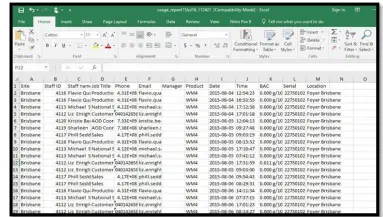 13 Reikningur
13 Reikningur
Undir reikningshlutanum geturðu stillt tengiliðaupplýsingarnar þínar og breytt lykilorðinu þínu.
Viðurkenndir prófunartæknimenn á staðnum
Ef þú ert settur upp sem viðurkenndur prófunartæknimaður á staðnum (AOD) í AlcoCONNECT, munu upphafsstafir tæknimanns birtast. Þetta þarf að slá inn í prófunarforritið á staðnum til að hægt sé að samstilla prófunargögnin þín við AlcoCONNECT.
Stilla skýrslur í tölvupósti
- Öndunarmælingaraðgerðin, virkni lyfjagjafar, prófun á staðnum og virkniskýrslur starfsmanna
hægt að senda þér tölvupóst allt að 3 sinnum á dag. - Þú verður að velja þitt tímabelti, svo tölvupósturinn berist á réttum tíma.
- Veldu hvaða skýrslu þú vilt stilla með því að nota fellivalmyndina

- Veldu síðan daga og tíma sem þú vilt fá skýrsluna í tölvupósti
- Smelltu á Vista hnappinn

Staða skjals: GEFNT
Síða 28 af 28
Útgáfa: 12
Óstýrt skjal þegar það er prentað
Skjöl / auðlindir
 |
Alcolizer tækni AlcoCONNECT Gagnastjórnunarkerfi [pdfNotendahandbók AlcoCONNECT, AlcoCONNECT gagnastjórnunarkerfi, gagnastjórnunarkerfi, stjórnkerfi |



